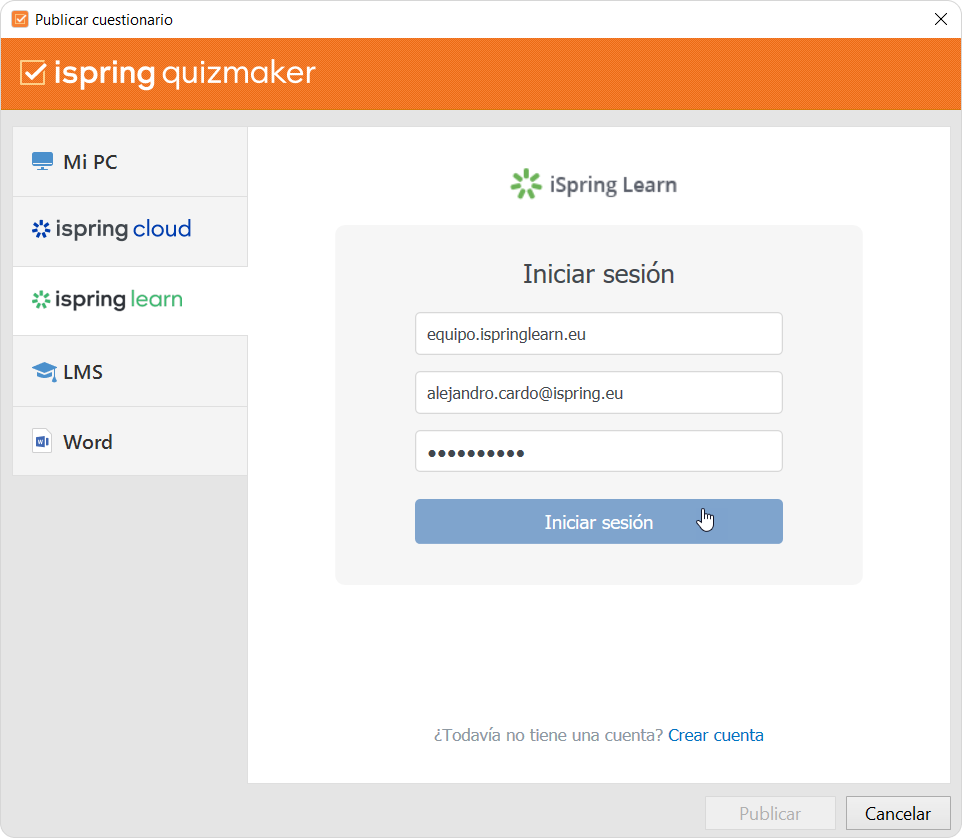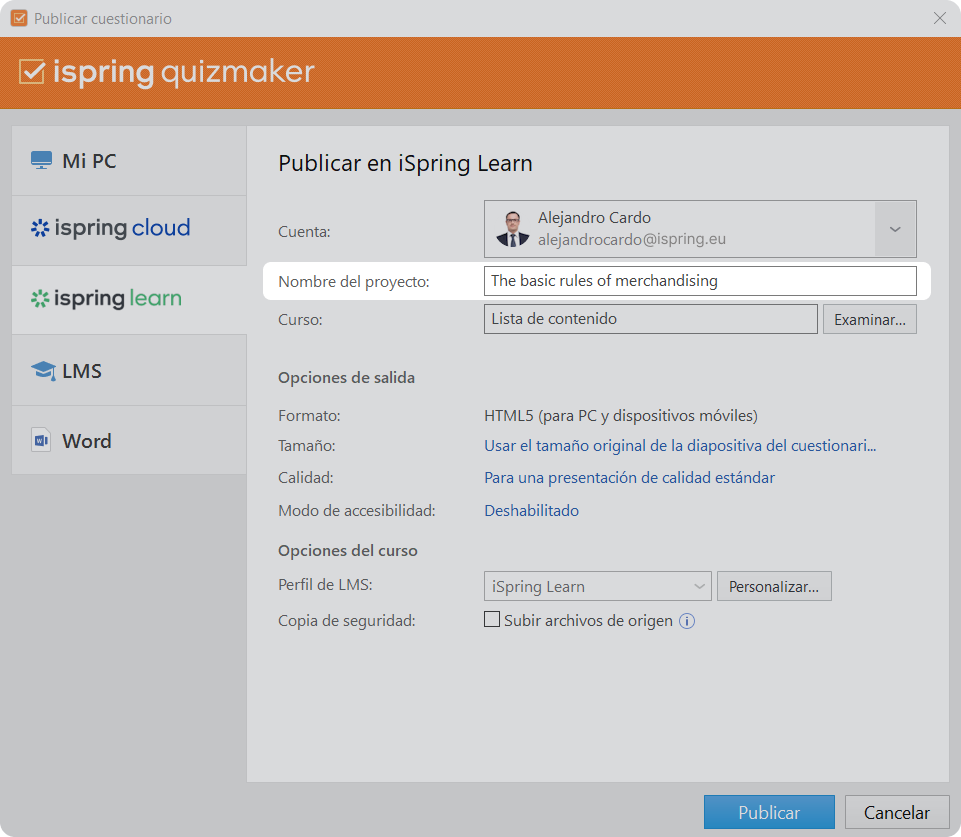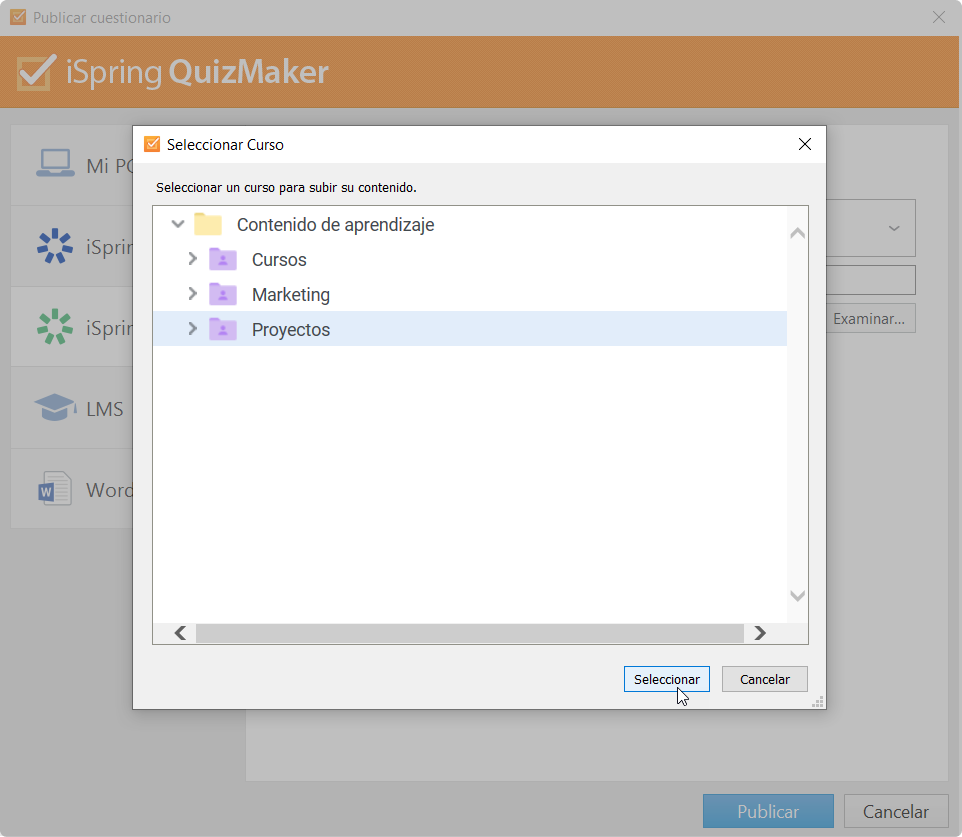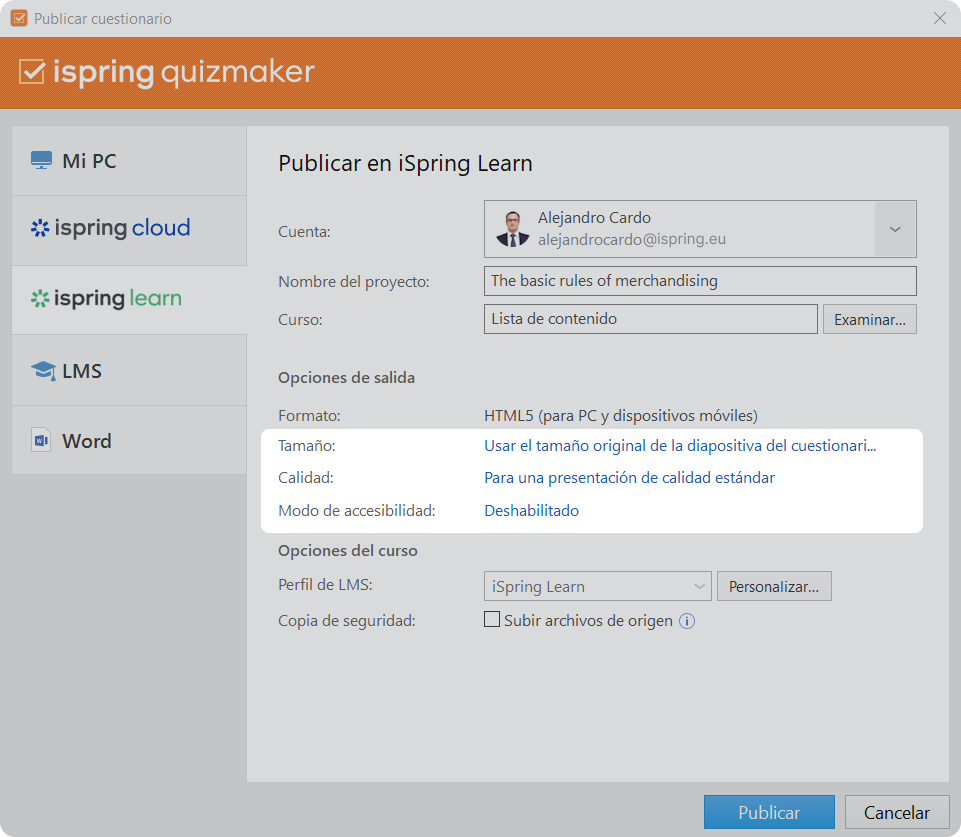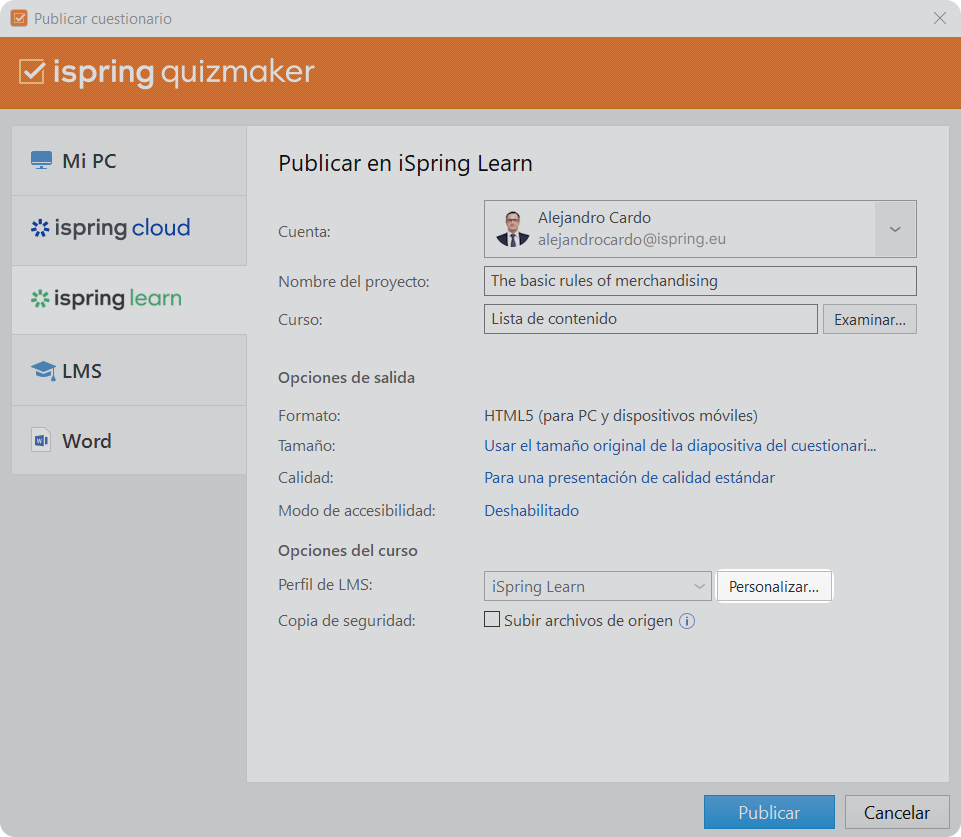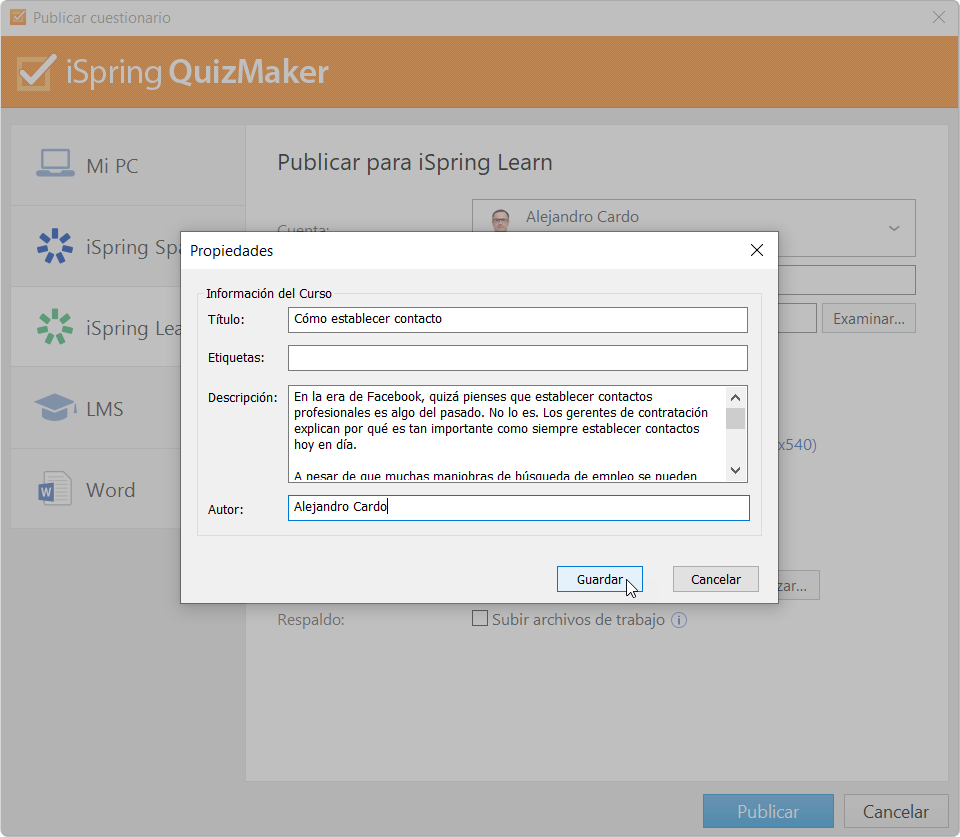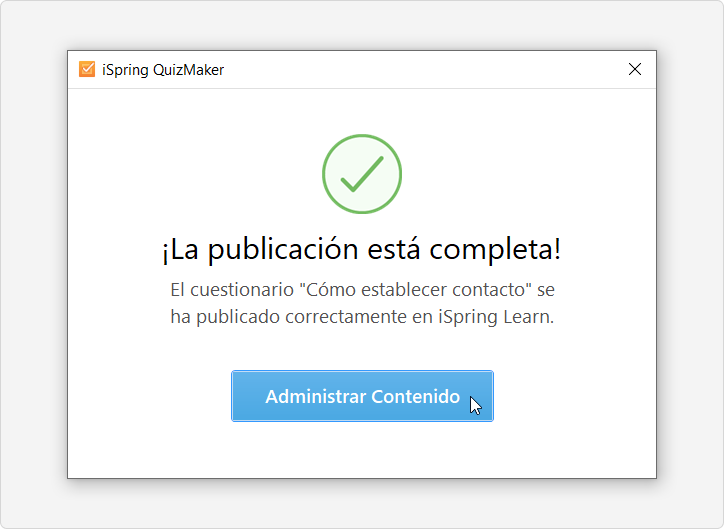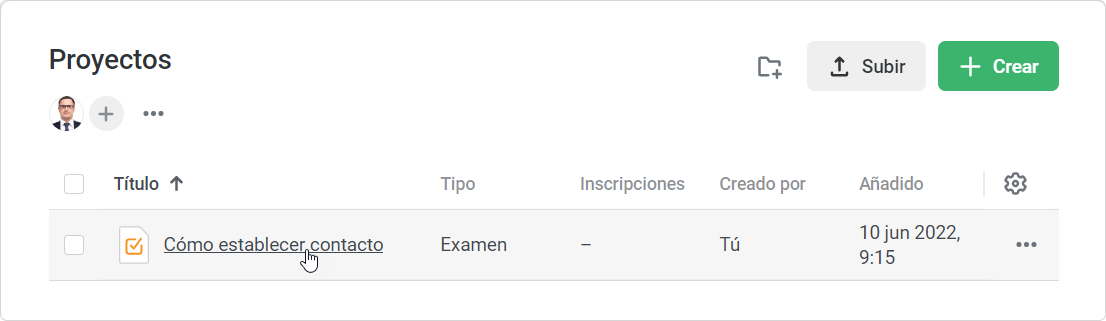Una vez que hayas terminado de editar tu cuestionario, puedes subirlo a iSpring Learn, una plataforma para ofrecer aprendizaje virtual a empleados y alumnos con pruebas online y webinarios.
Aprende cómo subir contenido manualmente a iSpring Learn si tu ordenador no tiene conexión a Internet o si el contenido no se puede publicar online debido a programa antivirus o un error del servidor proxy.
Para publicar tu cuestionario en iSpring Learn:
- Haz clic en Publicar en la barra de herramientas de iSpring QuizMaker.
- Selecciona la pestaña iSpring Learn.
Navega por la galería de imágenes y haz clic en Empezar ahora. - Crea una cuenta nueva de iSpring Learn de forma gratuita directamente en la ventana de publicación. Introduce tu correo electrónico, nombre y número de teléfono, y haz clic en Crear cuenta. Recibirás un correo electrónico con tus datos de inicio de sesión.
- Si ya tienes una cuenta, haz clic en Iniciar sesión en la parte de abajo de la ventana e introduce el correo electrónico y la contraseña de tu cuenta de iSpring Learn. Después, haz clic en Iniciar sesión. Los datos se guardarán en iSpring QuizMaker y no tendrás que introducirlos cada vez que inicies sesión.
- Introduce el nombre del elemento de contenido en el campo Nombre del proyecto. El nombre predeterminado es el mismo que el de la presentación de PowerPoint.
- Después, haz clic en Examinar... a la derecha del campo Carpeta y elige un curso al que quieres subir tu contenido. A continuación haz clic en Seleccionar.
Si quieres sustituir uno de los módulos del curso por otro, coloca el puntero del ratón sobre ese módulo y haz clic en Seleccionar. Obtén más información sobre cómo sustituir módulos en el artículo Sustituir contenido durante la publicación. - Después, configura las opciones de salida:
- Especifica cómo se comporta el cuestionario en un navegador
- Selecciona la calidad de los archivos de imágenes, audio y video
- Publica las diapositivas en el modo de accesibilidad
- A continuación, elige las opciones de subida.
• Haz clic en el botón Personalizar junto al menú Perfil en el que iSpring Learn está seleccionado como predeterminado.
En la ventana que se abrirá, añade etiquetas, la descripción y el autor del cuestionario, y configura los parámetros de progreso y finalización.
• En el campo Respaldo, selecciona Subir archivos de trabajo para que tú y tus administradores podáis descargar los archivos fuente del cuestionario desde iSpring Learn. - Por último, haz clic en el botón Publicar.
- Cuando el proceso de publicación se haya completado con éxito, se abrirá una nueva ventana. Para abrir el cuestionario publicado en la interfaz de iSpring Learn, haz clic en Administrar contenido.
Verás que el cuestionario ha sido añadido a un curso en tu cuenta de iSpring Learn.